Windows 10 1809 что нового
Обновлено: 03.07.2024
Как вы уже знаете, разработка Windows 10 «Redstone 5» завершена. Microsoft начала исправлять свои незначительные ошибки. Кроме того, компания раскрыла свое официальное маркетинговое название, «October 2018 Update», версия 1809. Ожидается, что Windows 10 Redstone 5 (версия 1809) будет развернута в октябре 2018 года, ниже представлены все новые функции и изменения, которые были добавлены Microsoft в новую версию.
Windows Redstone 5 (версия 1809) станет шестым основным выпуском операционной системы. Это также вторая часть обновления полугодовой версии, и хотя мы все еще далеки от окончательной версии, Microsoft уже начала работать над следующей версией Windows 10. Разработчик программного обеспечения начал разработку Redstone 5 (RS5) со сборки Windows 10 17604. Ожидается, что Microsoft начнет развертывать Windows 10 версию 1809 для всех пользователей в октябре 2018 года. Однако эта дата всегда может измениться.
Windows 10 Redstone 5 (версия 1809) новые функции.
В этом обзоре рассмотрим новые возможности и изменения, которые Microsoft готовит для версии 1809.
- Что нового на Рабочем столе
- Что нового в приложении Параметры
- Что нового в процессе ввода
- Что нового в работе системы
- Что нового в Microsoft Edge
- Что нового в Защитнике Windows
- Что нового во встроенных приложениях
Что нового на рабочем столе
Меню «Пуск»
В новом обновлении, помимо приложений теперь можно отключить автоматическое скрытие полос прокрутки в меню «Пуск» с помощью параметров «Специальные возможности», кроме того теперь вы можете переименовать свои папки в меню «Пуск».
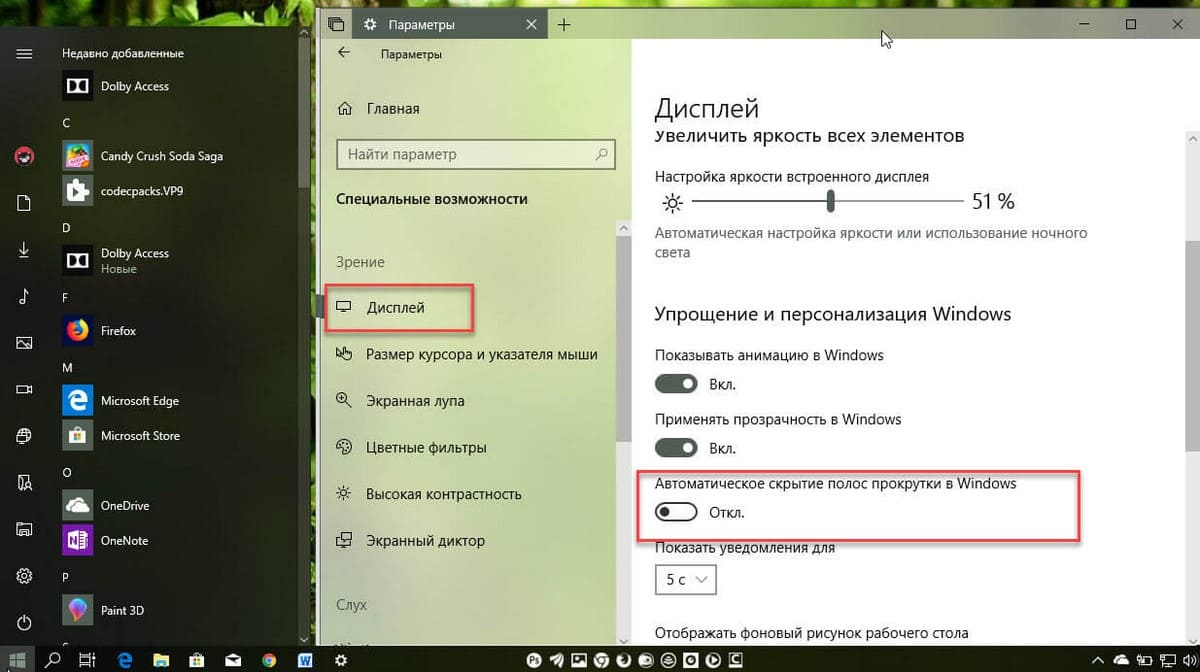
Поиск
До сих пор предварительный просмотр в режиме поиска, который вы делаете в меню «Пуск», включал только просмотр результатов поиска, но теперь предварительный просмотр расширяется до приложений, документов и т. Д.
Согласно Microsoft, новый предварительный просмотр результатов поиска поможет вам вернуться к последним документам, быстро запустить новые задачи, получать больше информации и быстрый доступ к сети. Кроме того, поиск проходит намного быстрее и значительно расширяет возможности доступа к информации и действиям в новой сборке.
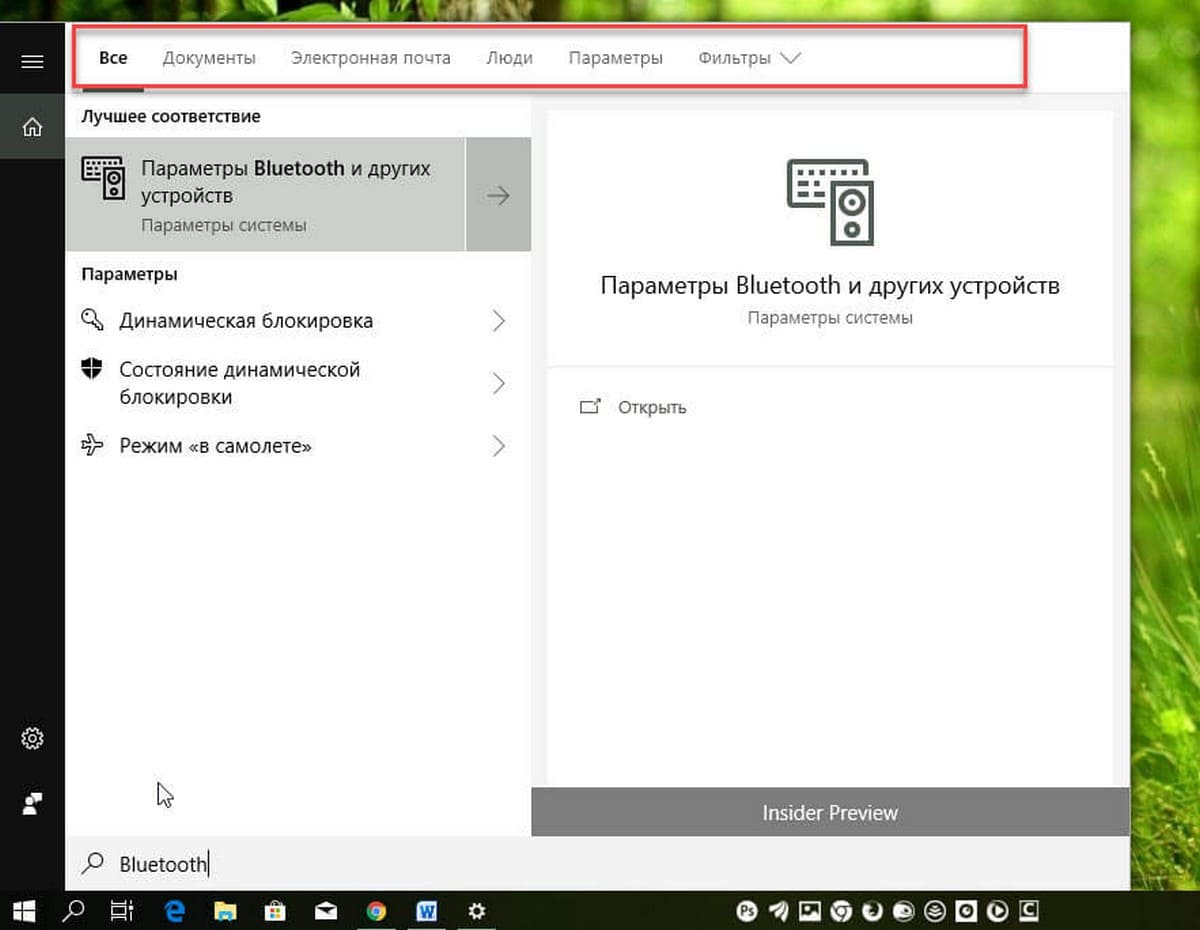
Просмотр задач
Нажатие клавиш Alt + Tab теперь показывает открытые вкладки в дополнении к приложениям. Если вы предпочитаете сочетание клавиш Alt + Tab , чтобы переключаться только между приложениями, то вы всегда можете вернуться к старому способу, выбрав данную опцию в приложении «Параметры» → «Многозадачность».
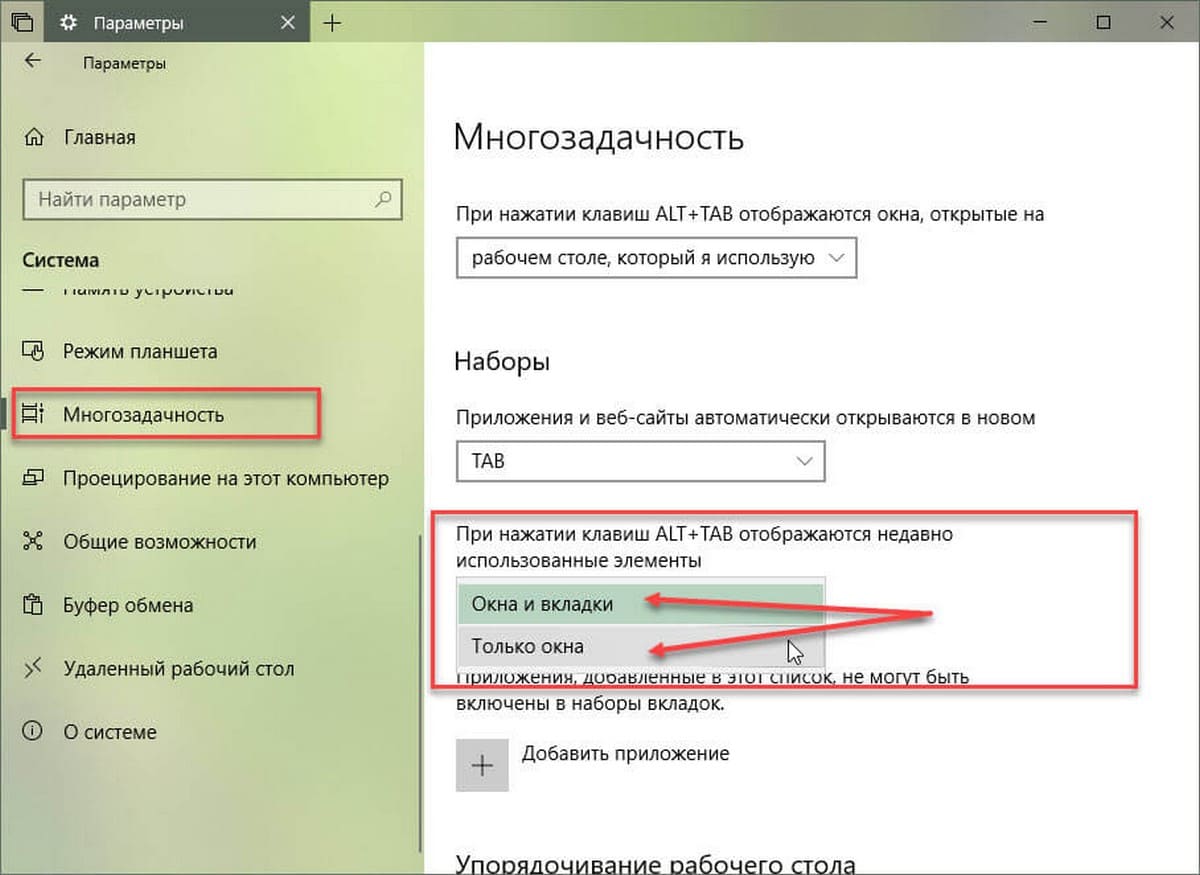
Центр действий и уведомлений
В Центре действий, уведомления появляются с анимацией - постепенным появлением при открытии. Кроме того, вы увидите уведомления для поддерживаемых устройств Bluetooth, работающих с низким уровнем заряда батареи.
Проводник
В этой новой версии Windows 10 была реализована - темная тема для Проводника файлов и контекстного меню, Темную тему можно включить, используя страницу «Цвета» в разделе «Персонализация» в приложении «Параметры».
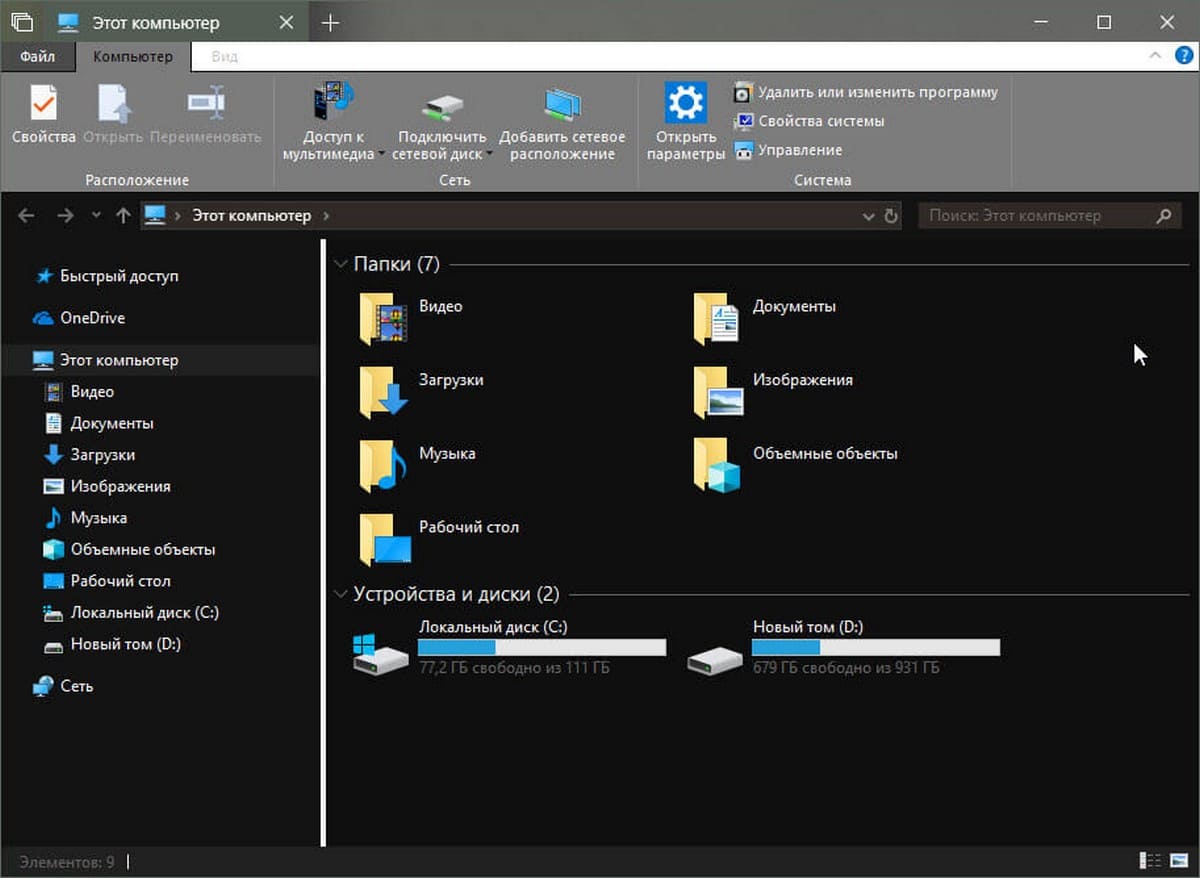
Помимо возможности открыть окно PowerShell с помощью контекстного меню Проводника, теперь также появилась опция «Откройте здесь оболочку Linux».
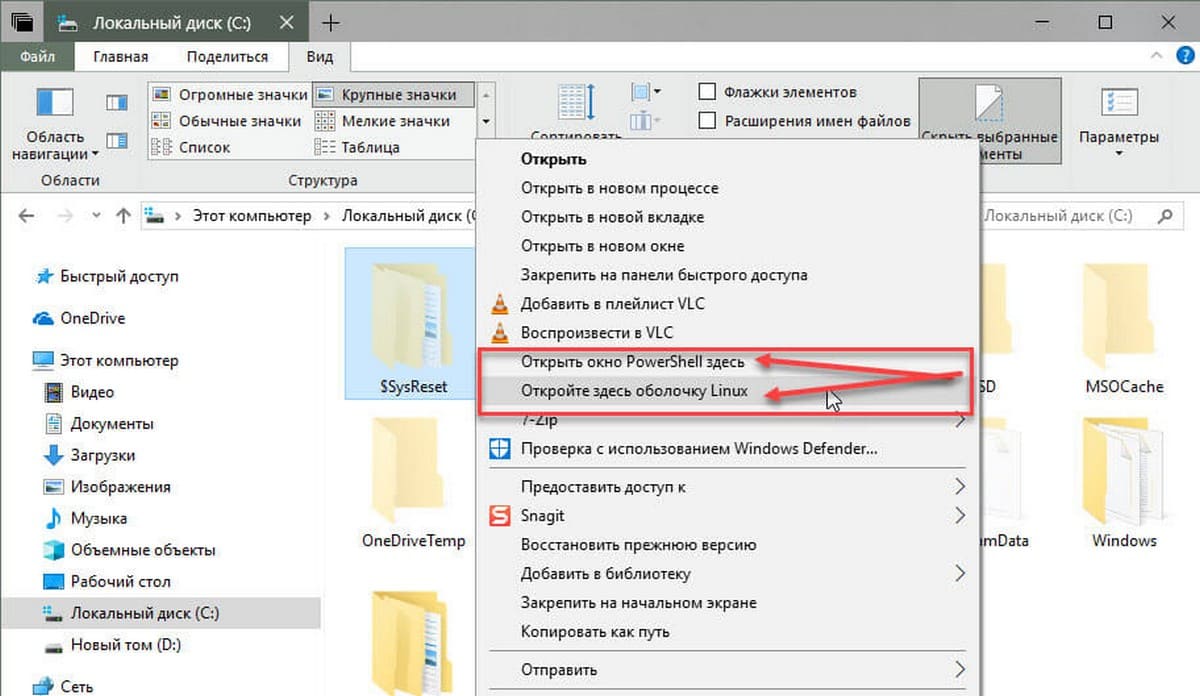
Наборы (многозадачность)
Основная идея новой функции «Наборы» - предоставить пользователю возможность эффективно организовать рабочее пространство: открытые веб-сайты в браузере, документы в текстовом редакторе - все приложения связанные с одной задачей, могут быть сгруппированы в одном окне.
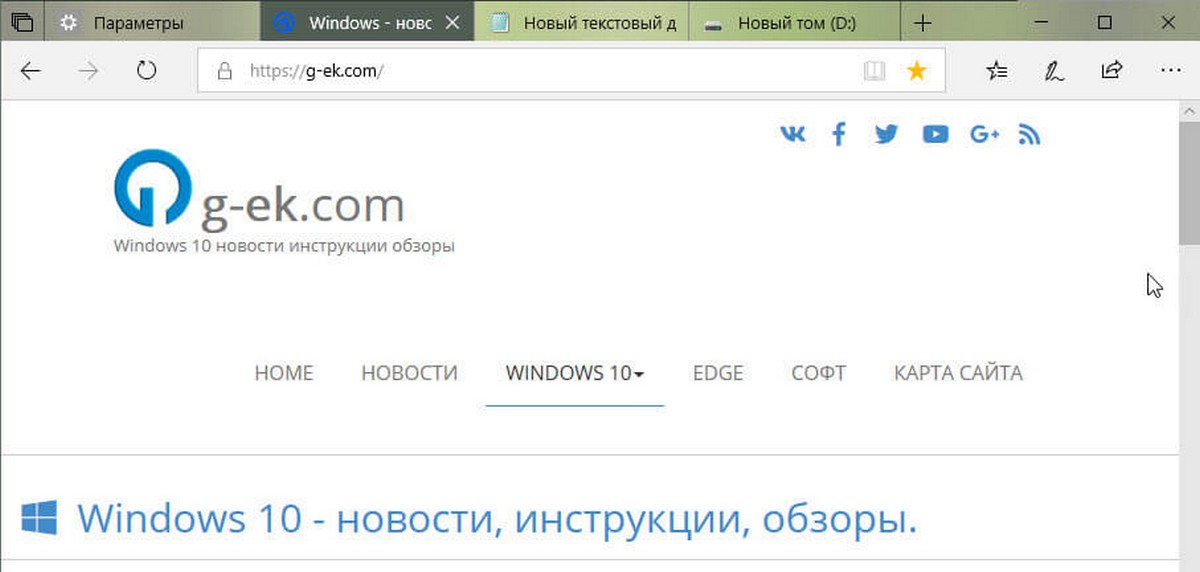
Кроме того, используя новую функцию, вы можете открывать папки во вкладках Проводника без использования сторонних инструментов. Функция работает с приложениями из Microsoft Store, а также с классическими программами, включая «Проводник», «Блокнот», «Командная строка» и «PowerShell» и Др. Кроме того, теперь вы можете использовать «Наборы» с настольными приложениями Office 365.
Если вы знаете, как использовать вкладки в веб-браузере, то вы уже знаете, как использовать Наборы в Windows 10. Когда вы выберете ссылку, например – в приложении «Почта», она откроется на новой вкладке рядом с приложением, которое вы использовали.
Кликните мышкой кнопку (+) в приложении откроется новая вкладка, которая поможет вам перейти к следующему местоположению. Возможно, вы уже знаете, что в ней открыть, или вам просто нужно немного вдохновения. На новой вкладке вы сможете выполнить поиск в компьютере и Интернет, получать доступ к меню «Все приложения», настраиваемым каналам, открывать часто используемые веб-сайты и приложения. Вы можете перетащить открытую вкладку приложения в пределах набора или за пределы.
Кликнув правой кнопкой мыши на вкладке, вы найдете дополнительные опции, включая «Закрыть другие вкладки», «Переместить в новое окно» и «Закрыть все вкладки справа».
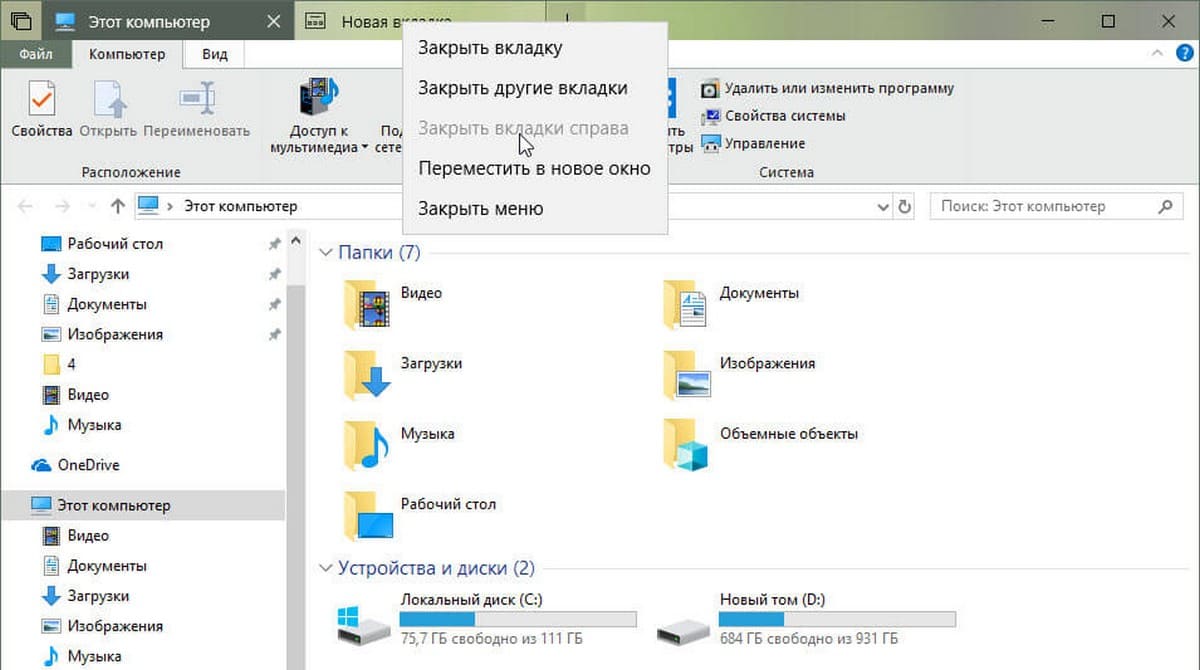
Теперь можно использовать сочетание клавиш Alt + Tab , чтобы перемещаться межу открытыми вкладками.
Windows 10 версии 1809 также корректирует временную шкалу, чтобы показать наборы вкладок как действия. Кроме того, каждое действие будет отображать количество вкладок с ним, и вы сможете циклически перемещать вкладки для определенного действия.
При открытии веб-сайтов, как и в Microsoft Edge, вы можете кликнуть на значок динамика, чтобы отключить вкладку, создающую звук.
Кроме того, наборы вкладок работают в фоновом режиме, и не будут использовать ресурсы, пока вы не перейдете на вкладку, что приведет к лучшей производительности, если у вас открыто много вкладок.
Начиная с этого обновления Redstone 5, при выполнении команды start cmd из окна командной строки откроется новая вкладка. Это также будет работать и для запуска других программ, например start notepad. Если вы хотите продолжить в новом окне, вы можете использовать команду /newwindow. Например, start /newwindow notepad.
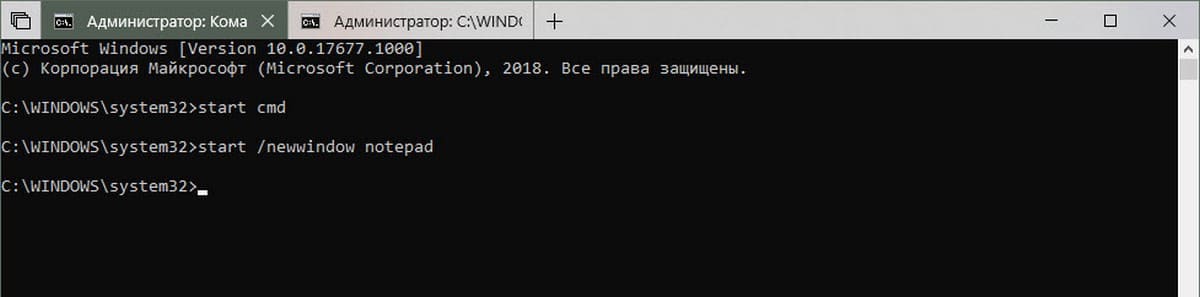
Вот несколько сочетаний клавиш, которые вы можете попробовать:
Ctrl + Win + Tab - переход на следующую вкладку.
Ctrl + Win + Shift + Tab - переход на предыдущую вкладку.
Ctrl + Win + T - открывает новую вкладку.
Ctrl + Win + W - закрывает текущую вкладку.
Alt + Tab - перемещение между открытыми вкладками.
Ctrl + T - открывает новую вкладку в новом окне Проводника.
Ctrl + N - открывает новую вкладку в новом окне Проводника.
Ctrl + W - закрывает окно или вкладку.
Буфер обмена
В Windows 10 версии 1809 вы получаете новый буфер обмена, который использует облако для копирования и вставки элементов на устройствах. Функция работает так же, как и раньше, используя Ctrl + C для копирования и Ctrl + V для вставки, но теперь есть способ открыть и посмотреть историю буфера обмена, используя комбинацию клавиш Win + V .
Новый буфер обмена также содержит новую страницу настроек в разделе «Система» → «Буфер обмена».
Что нового в приложении «Параметры»
Windows 10 версии 1809 (Redstone 5) имеет улучшения в приложении «Параметры» помимо новых функций и изменений, во всех разделах присутствует подраздел «У вас появились вопросы», в котором вы можете задать вопросы о настройках службе технической поддержки.
Звук
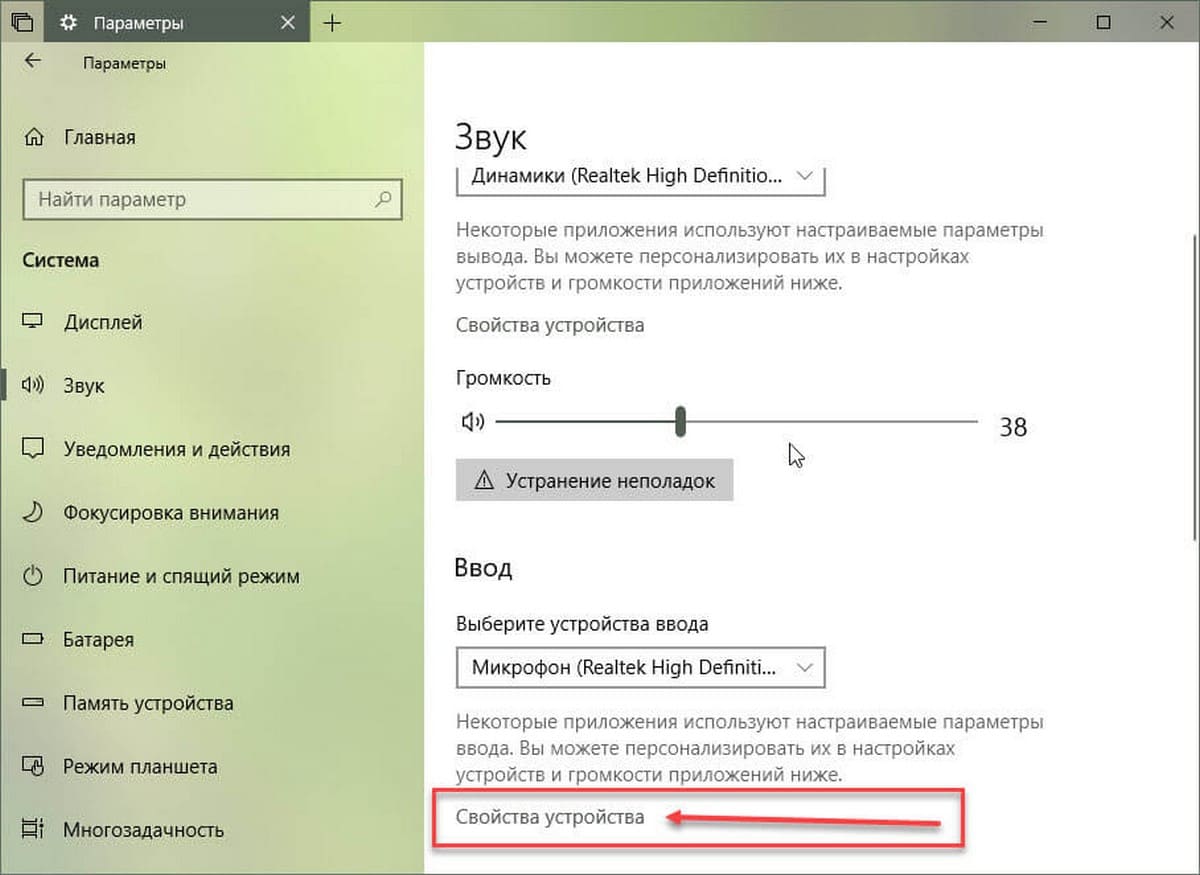
Фокусировка внимания
Фокусировка внимания теперь включается автоматически, когда вы играете в игру в полноэкранном режиме. Это поведение должно быть включено автоматически, но вы всегда можете настроить его в ручную «Параметры» → «Система» → «Фокусировка внимания», включите автоматическое правило «Когда я играю в игру».

Многозадачность
В разделе «Система», на странице настроек многозадачности вы также найдете несколько новых параметров, которые вы можете настроить, вы можете решить, следует ли автоматически открывать приложения и веб-сайты в новой вкладке или новом окне. Вы можете указать действие для сочетания клавиш Alt + Tab , а также добавить приложения в список, в котором вы не хотите использовать вкладки.
Буфер обмена
В разделе «Система» вы увидите новую страницу «Буфера обмена», в которой будут указаны все настройки, позволяющие настроить новый режим работы буфера обмена.
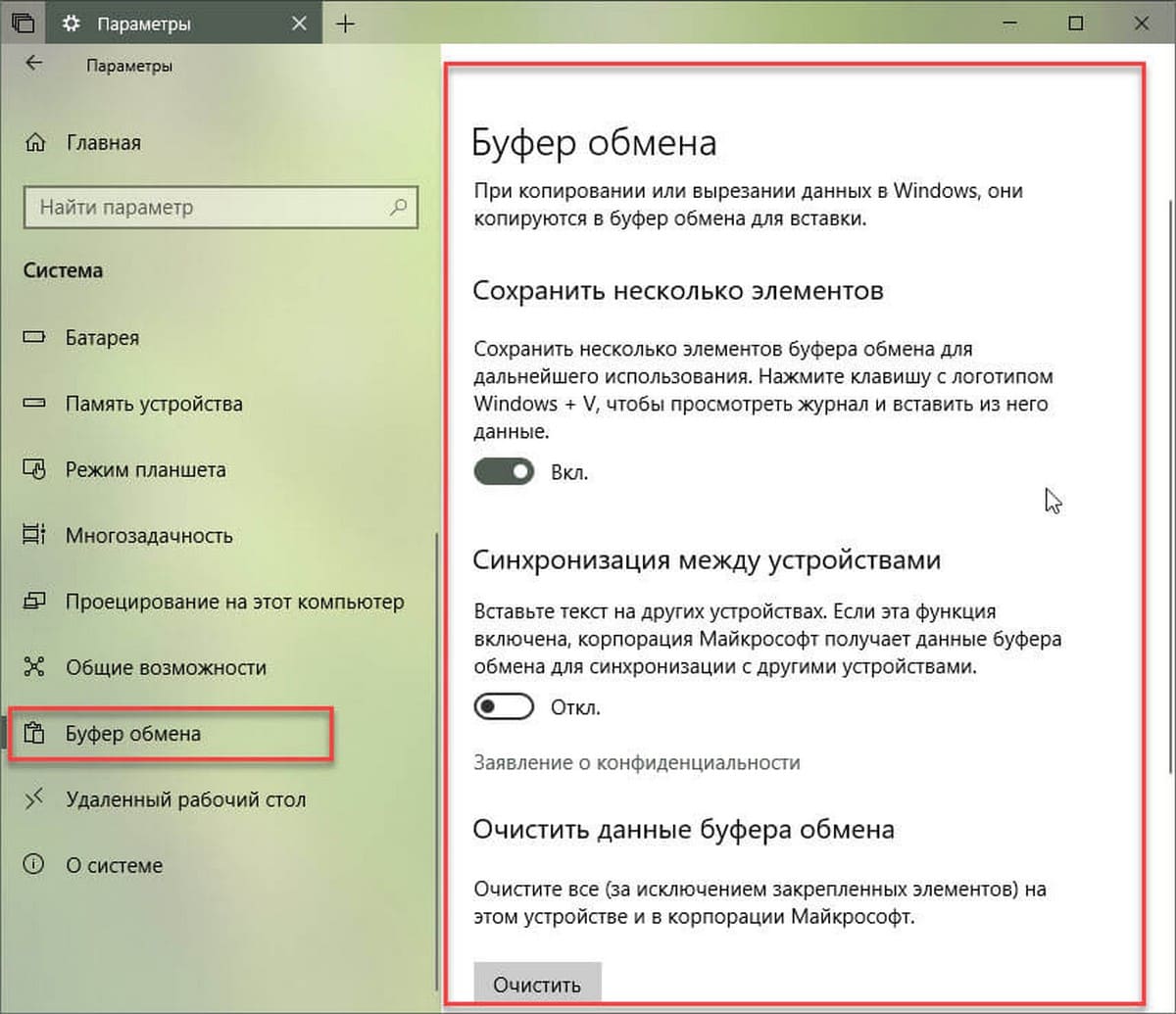
Используя эту страницу, вы можете включить или отключить буфер обмена с облачным интерфейсом (Windows + V), но у вас будет функция буфера обмена, как и раньше. Вы можете включить или отключить возможность синхронизации содержимого буфера обмена с облаком, доступным на всех устройствах. Если синхронизация включена, вы также можете решить, как контент должен синхронизироваться (автоматически или вручную).
Кроме того, в любое время вы можете нажать кнопку «Очистить» и удалить историю буфера обмена на вашем устройстве и на серверах Microsoft. Примечание: закреплённые элементы необходимо удалять в ручную.
Bluetooth и другие устройства
В разделе «Устройства» страница «Bluetooth и другие устройства» теперь отображает уровень заряда батареи для поддерживаемых устройств Bluetooth.
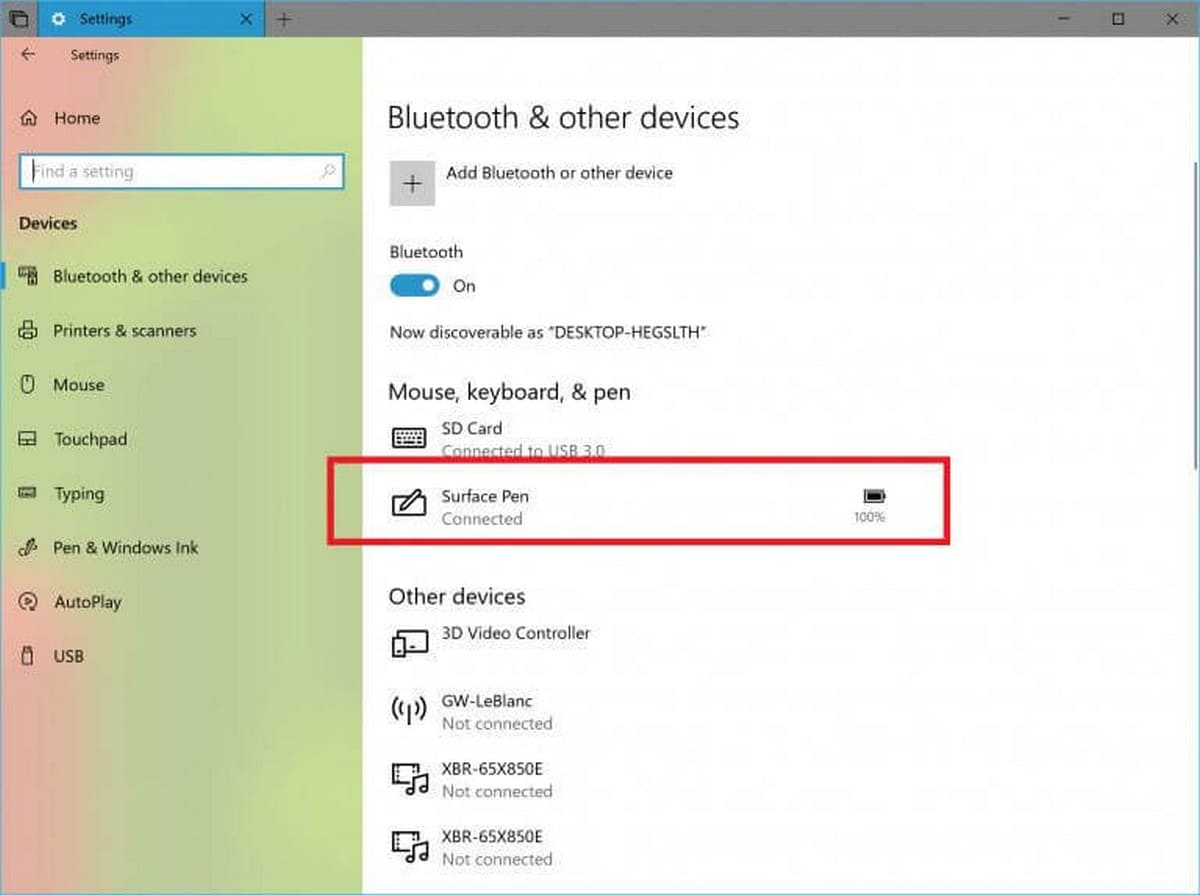
Использование данных
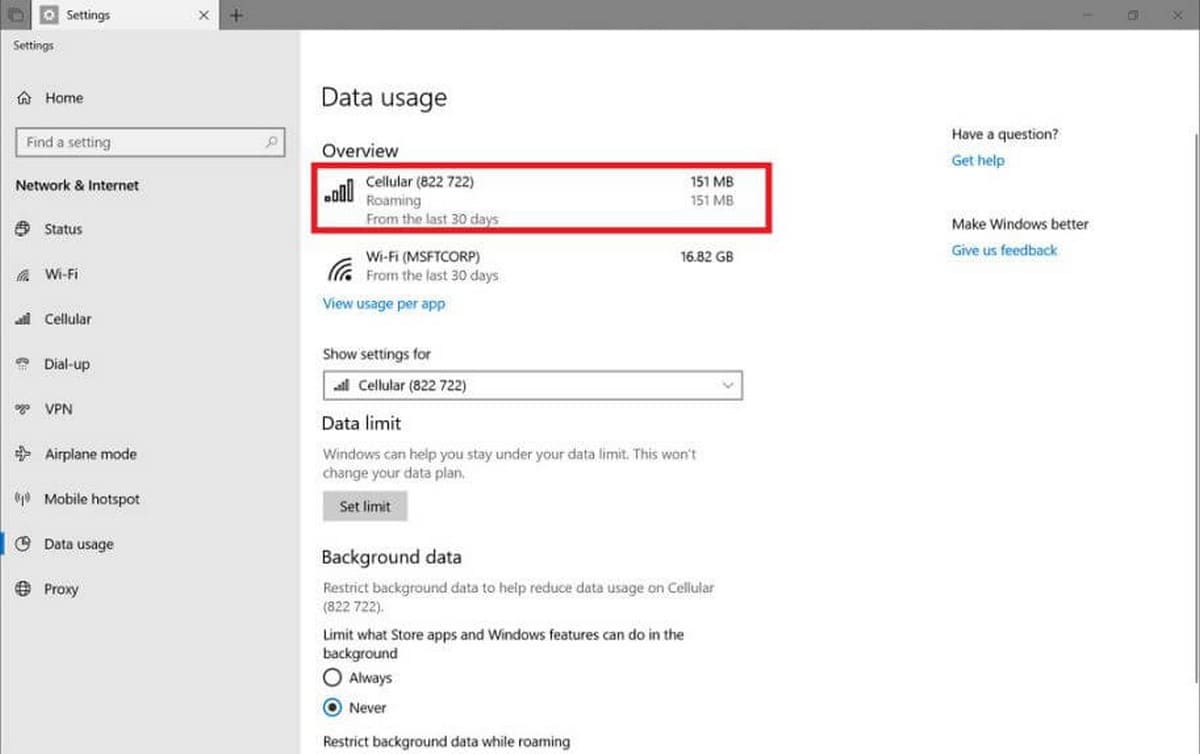
Поговорите с Cortana
На странице «Разговор с Cortana» теперь вы можете изменить имя, которое использует Cortana чтобы обращаться к вам.
Разрешения и журнал
В разделе «Поиск» на странице «Разрешения и журнал», в подразделе «Журнал» вы найдете новый параметр «Рекомендации, связанные с действиями», который позволяет получать уведомления которые помогут определить где вы прервали свою работу при переходе на другое устройство.
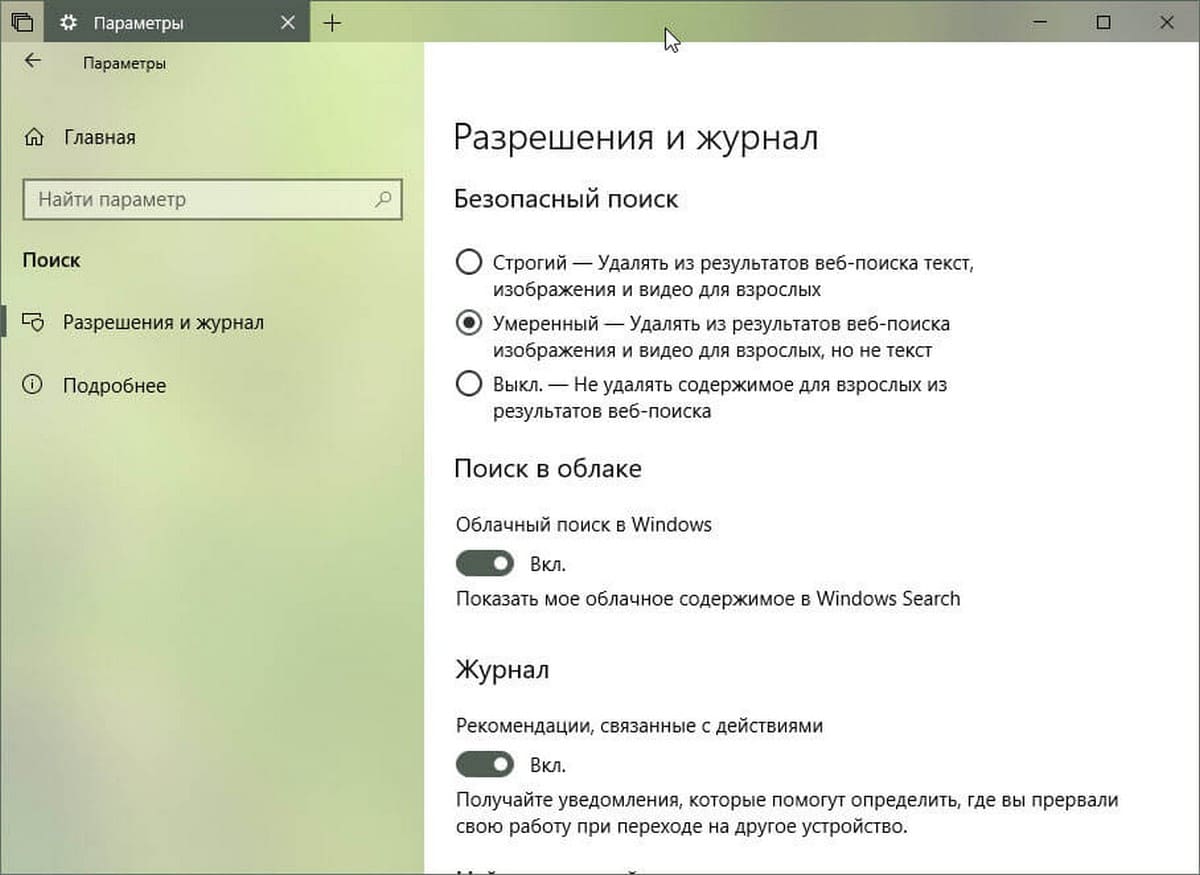
Экранная лупа
Что нового в процессе ввода
Emoji
Эможи были обновлены, и вот как они выглядят сейчас:
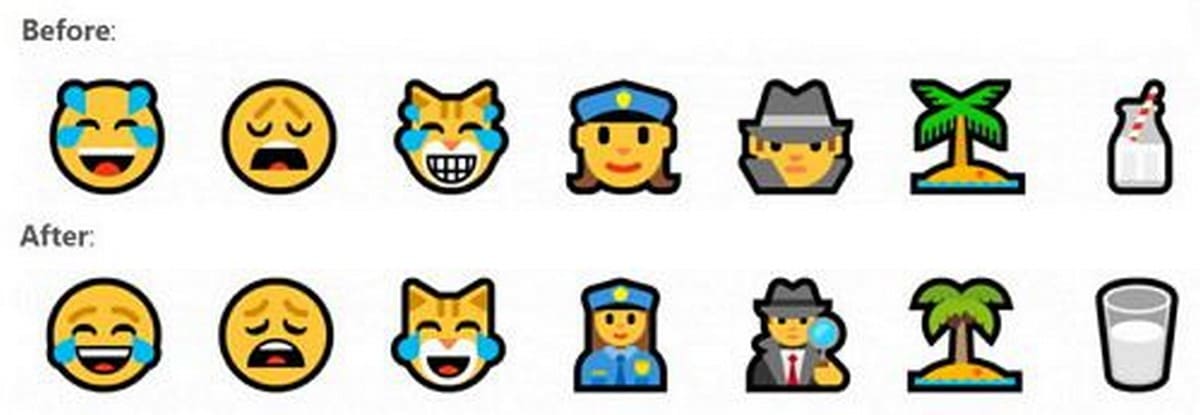
Кроме того, emojis теперь доступны в более чем 150 локалях, включая английский (Великобритания), французский (Франция), немецкий (Германия), испанский (Испания) и Др.
Язык
Хорошая новость для тех, кто пишет на китайском языке (упрощенном), Microsoft Pinyin IME обновлен, сосредоточившись на решении вопросов производительности, надежности и обратной совместимости. Вы также найдете новый логотип, панель инструментов IME, поддержку темных тем, контекстное меню, а IME теперь использует тот же UX для Expressive Input, что и другие языки.
Что нового в работе системы
Windows 10 версии 1809 включает поддержку формата файлов HEVC. Это контейнер изображений, который использует современные кодеки, такие как HEVC, для улучшения качества, сжатия и возможностей по сравнению с более ранними форматами, такими как JPEG, GIF и PNG.
Как и в версии 1803, диспетчер задач теперь показывает значок, когда процесс приостанавливается в столбце «Состояние» на вкладке «Процессы». Кроме того, когда вы наведите указатель мыши на значок листа, вы увидите всплывающую подсказку, описывающую, что это значит.
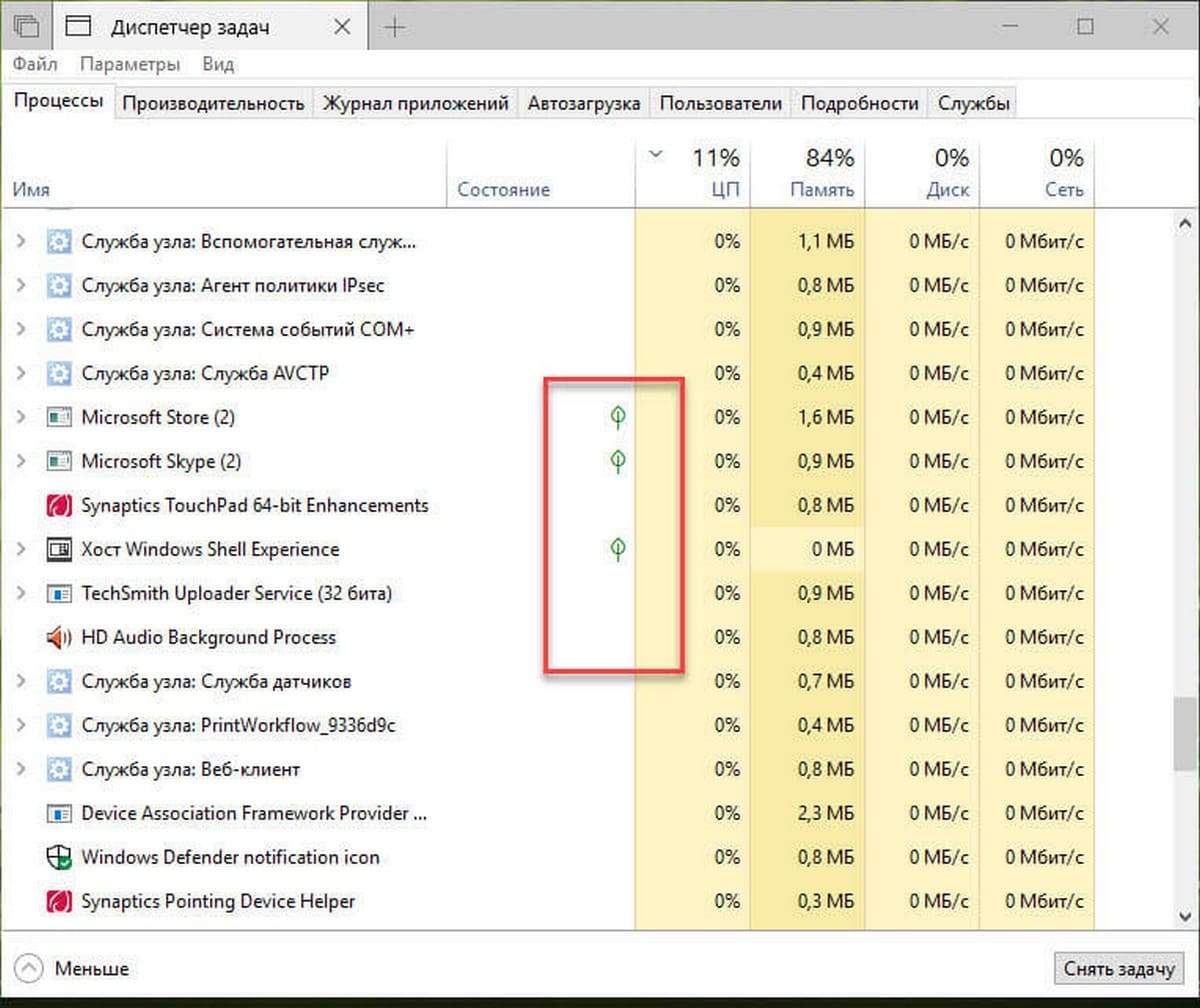
Windows 10 получила небольшое изменение в том, что приостановка процессов используется для повышения производительности Windows.
В мобильной широкополосной связи драйвер MBB USB NetAdapter становится драйвером по умолчанию. И как часть улучшений отладки ядра, Rendstone 5 теперь добавляет поддержку IPV6 для KDNET.
Дополнительные изменения
Панель управления
Панель управления больше не включает настройки для регулировки яркости, настройки переместились в приложение «Параметры», которое в конечном итоге полностью заменит панель управления.
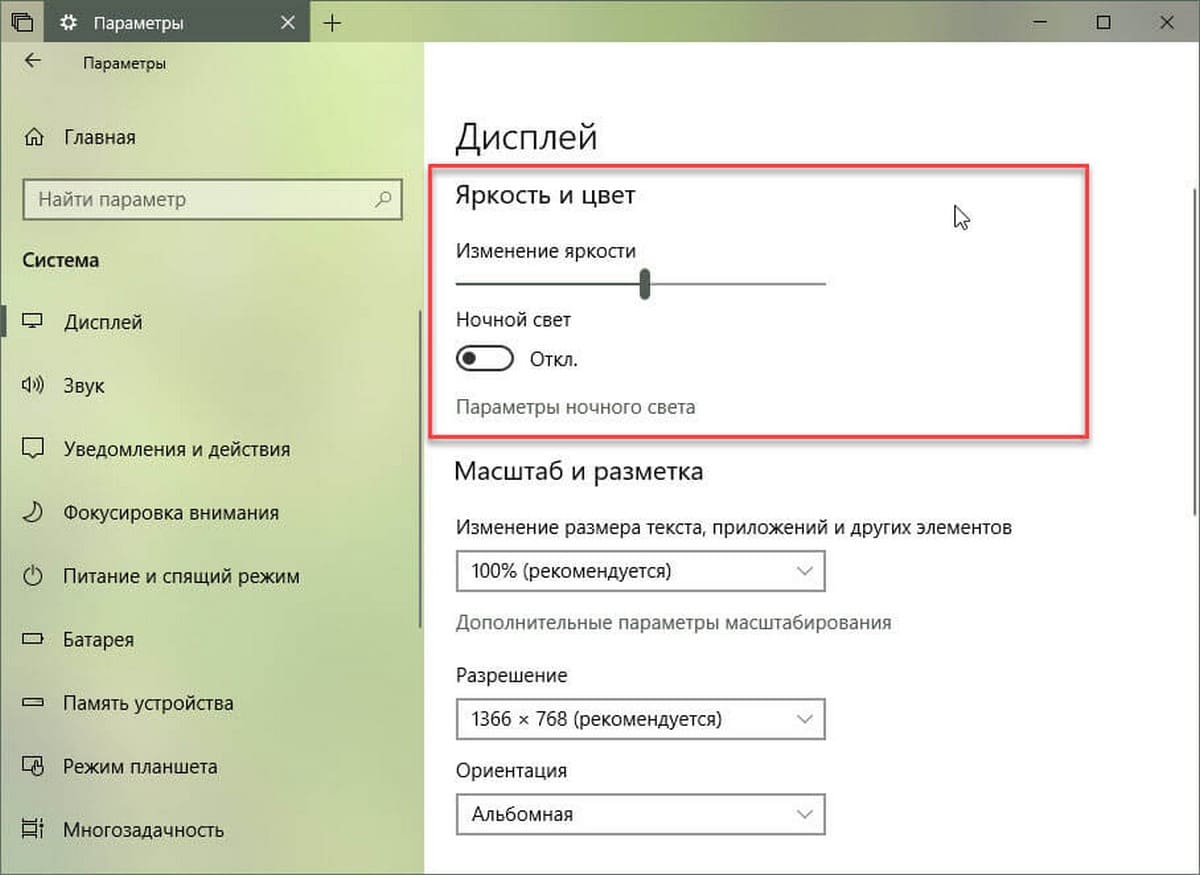
Windows 10 Pro для рабочих станций
Если вы используете Windows 10 Pro для рабочих станций, вы можете найти план электропитания «Максимальная производительность», доступную в панели управления, и отсутствующую в устройствах, работающих от аккумулятора.
Кроме того, Microsoft вносит некоторые изменения, и теперь настройка по умолчанию, ориентирована на предприятия, вместо пользовательских приложений и игр.
Драйверы
В Windows 10 версии 1809 представлен новый драйвер USB класса Mobile Broadband (MBB) для устройств, поддерживающих SIM-карты и USB-модемы. Драйвер основан на новом сетевом стеке сетевого адаптера, уже доступном в Windows 10, который должен быть более надежной моделью сетевого драйвера.
Просмотр задач
В следующей версии Windows 10 вы обнаружите, что весь фокус рабочего стола теперь имеет новый дизайн Fluent Design.
Экранный Диктор
Режим сканирования диктора теперь поддерживает выбор содержимого в Microsoft Edge, Word, Outlook, Mail и большинстве текстовых программ.
Что нового в Microsoft Edge
В Windows 10 версии 1809 представлен ряд улучшений для Microsoft Edge. Например, есть обновленное главное меню (три точки), которое организовано группами, каждый элемент идентифицируется значком, и теперь вы увидите комбинацию клавиш (если применимо). Кроме того, «Новое окно», «Список чтения», «Книги», «История» и «Загрузки» являются новыми элементами в списке. Теперь вы можете увидеть часто посещаемые сайты в «списке переходов», когда вы кликаете правой кнопкой мыши значок Microsoft Edge на панели задач или в меню «Пуск».
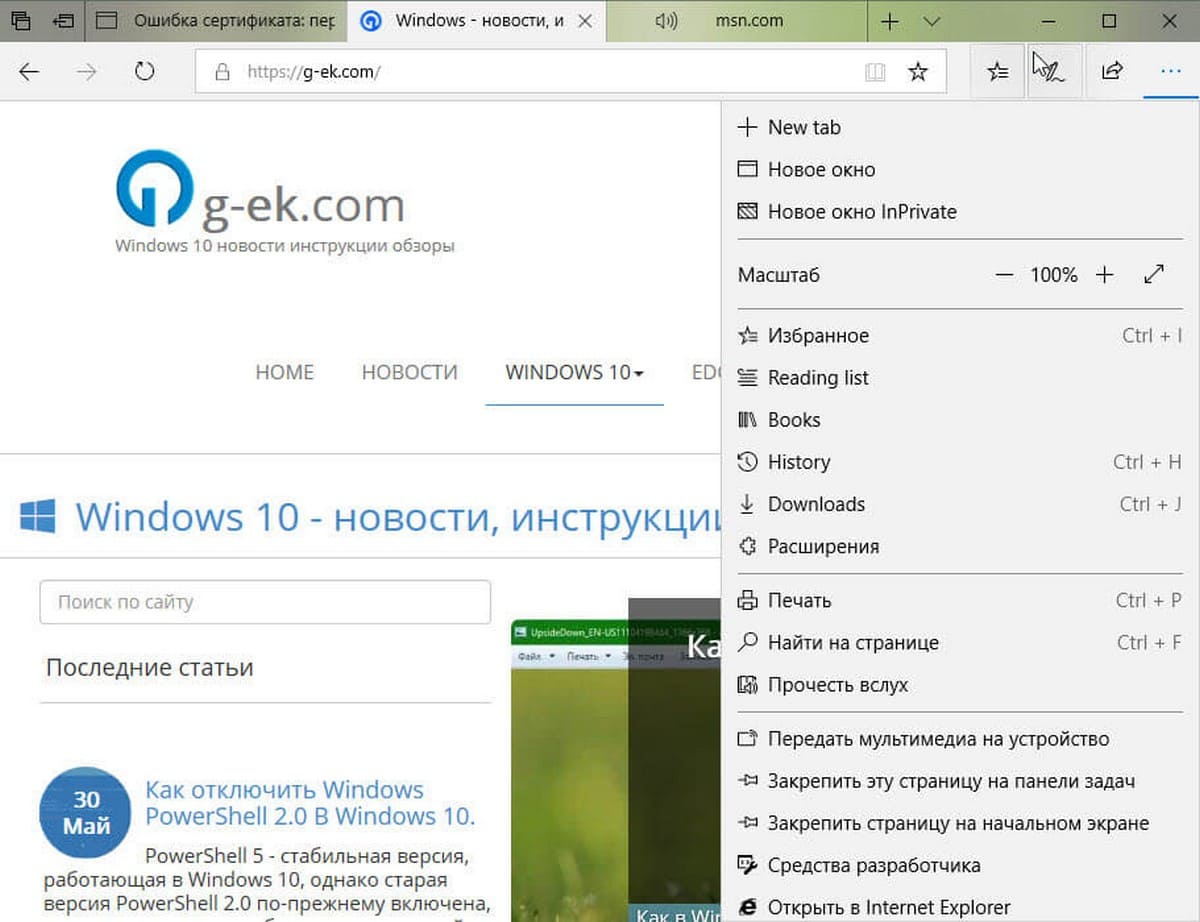
Теперь легче организовать группы вкладок. При настройке группы вкладок вы можете переименовать ее.
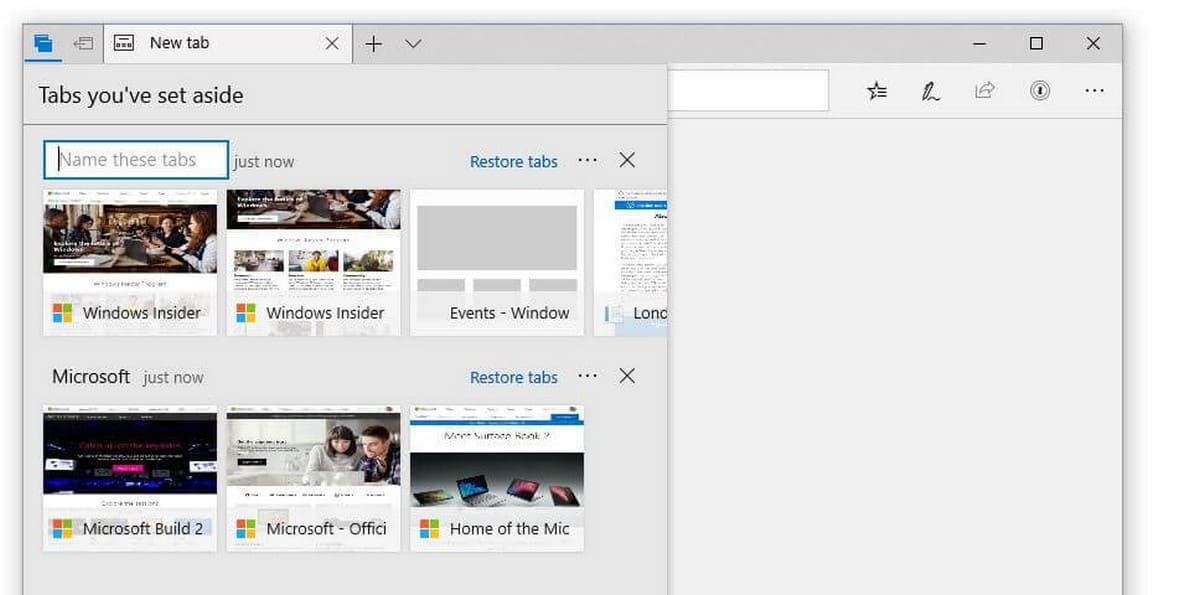
В разделе «Загрузки» вы можете кликнуть правой кнопкой мыши на загруженный файл, чтобы получить доступ к контекстному меню с параметрами «Показать в папке» и «Копировать ссылку».
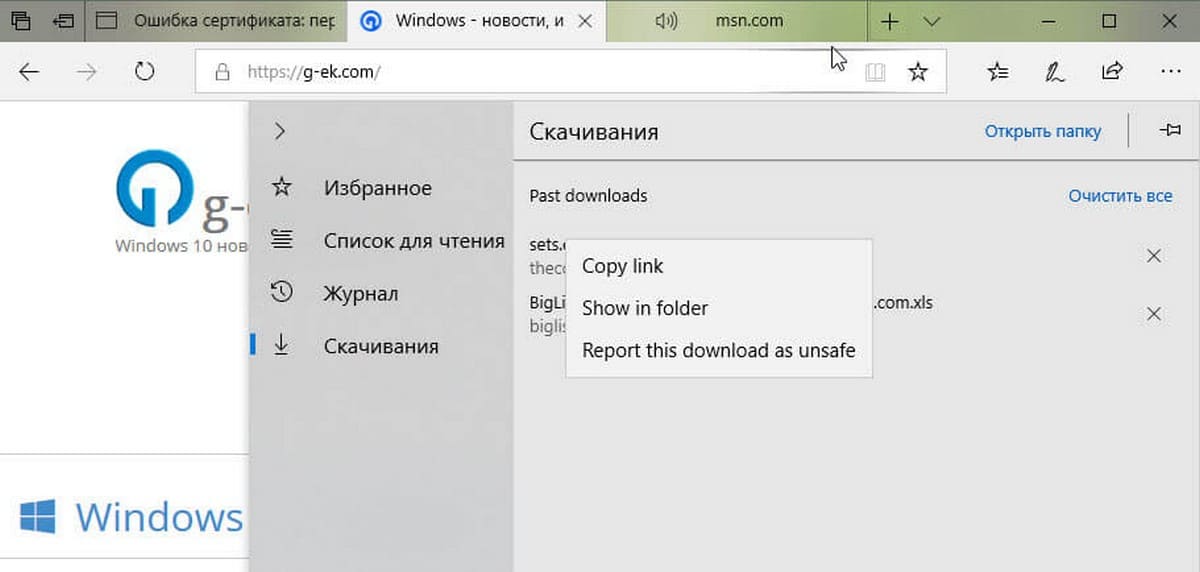
Кроме того, если вы нажмете F1 , теперь вы перейдете на страницу поддержки браузера, а не в советы Microsoft Edge. Если вкладка в Microsoft Edge воспроизводит звук, значок динамика на вкладке теперь подсвечивается, когда вы наводите указатель мыши на него. Кроме того, при открытии локальных файлов, таких как файлы PDF в браузере, файлы будут отображаться в разделе «История».
В Edge Microsoft WebDriver был добавлен как функция по требованию (FoD), чтобы упростить получение нужной версии для вашего ПК. Вы можете установить WebDriver, включив режим разработчика, или выбрав «Параметры» → «Приложения» → «Программы и компоненты» → «Включение и отключение компонентов» и установить его отдельно.
Это должно касаться одной из проблем, связанных с бинарными несоответствиями, таких как FoD. Кроме того, Microsoft WebDriver теперь устанавливается C:\Windows\System32\ В настоящее время компания отправляет 64-битную версию Microsoft WebDriver на компьютеры x64.
Начиная с этой новой версии Windows 10, вы можете обновить панель «Книги», используя жесты. При печати PDF-файлов вы найдете новый вариант выбора масштаба распечатки (Фактический размер или По размеру страницы). Если вы закрепили книгу в меню «Пуск», теперь вы увидите живую плитку, отображающая обложку книги и ваш текущий прогресс.
Что нового – Защитнике Windows
Начиная с Windows 10 версии 1809, приложение Защитник Windows переименовывается в Безопасность Windows.
Защитник (WDAG) для Microsoft Edge обеспечивает повышение производительности, чтобы облегчить работу и ускорить загрузку.
Также можно загружать файлы из сеанса WDAG, но этот параметр должен быть включен вручную, он доступен только для пользователей, работающих с корпоративной версией Windows 10.
Центр безопасности Защитника Windows Defender так же получил новый дизайн Fluent Design. Это означает, что вы заметите прозрачность материала Acrylic на странице навигации.
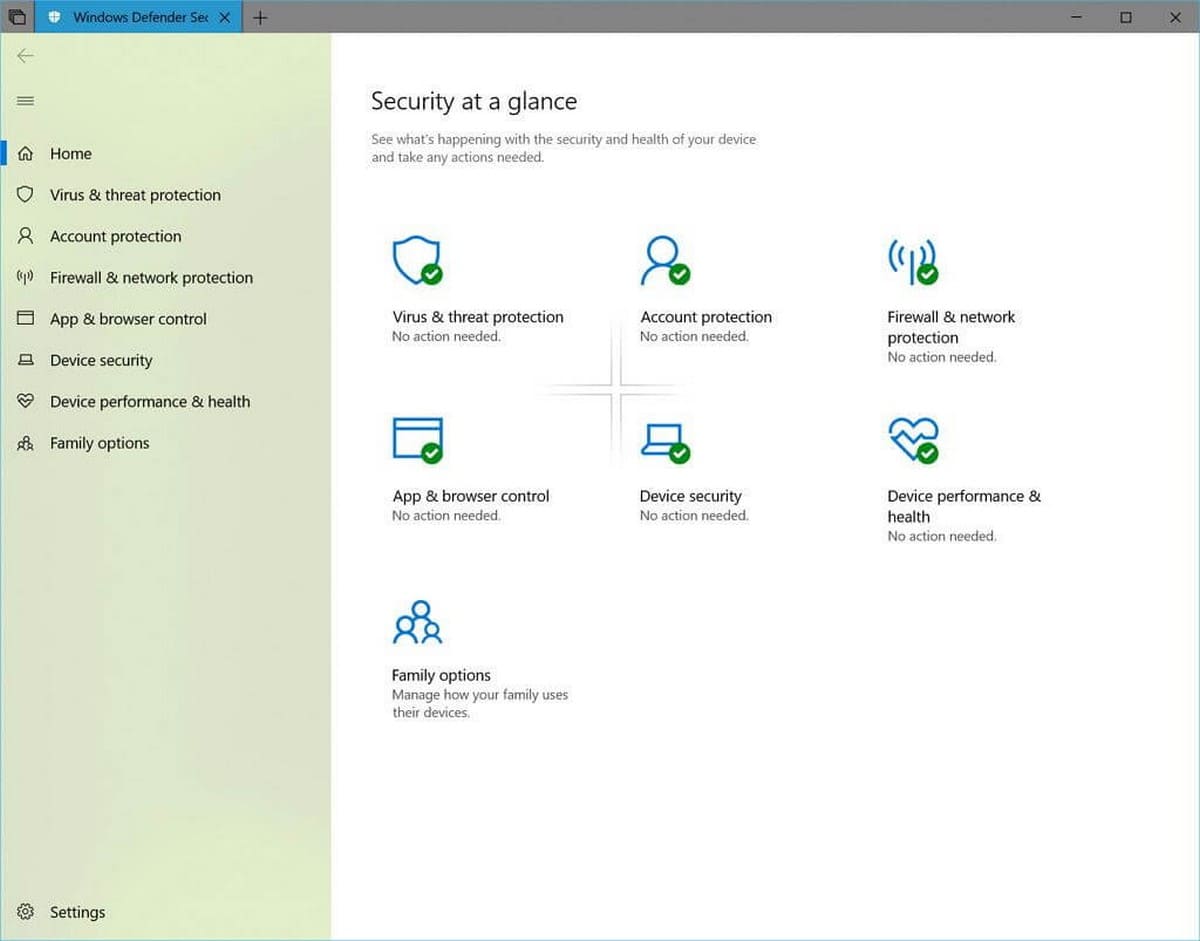
Кроме того, теперь можно добавить правила для процессов подсистемы Windows для Linux (WSL), используя брандмауэр Windows Defender. Кроме того, брандмауэр может даже показывать уведомления для WSL-процессов.
Что нового во встроенных приложениях
Фрагмент экрана (снимок)
Windows 10 представляет новый способ сделать снимок экрана, который сочетает в себе старый инструмент Ножницы и часть рабочего пространства Windows Ink. Использование этого нового способа приносит несколько дополнительных преимуществ. Приложение получает обновления через Microsoft Store.
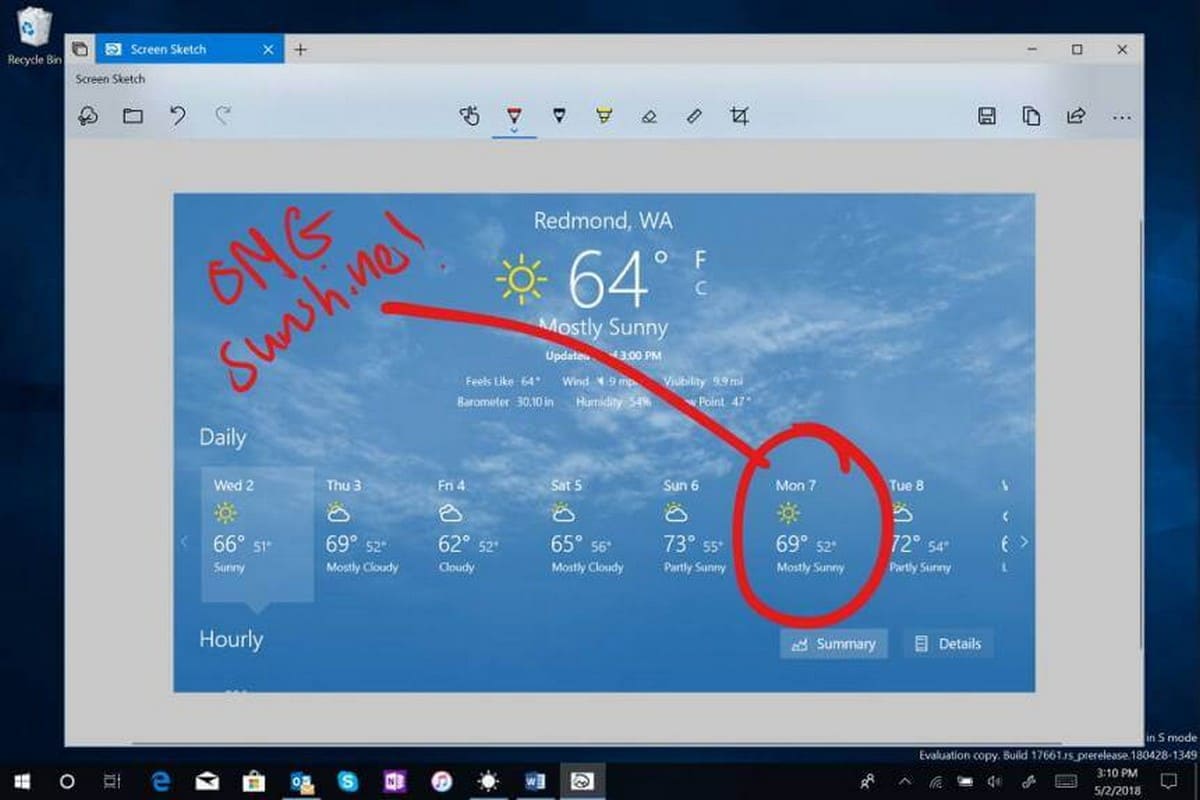
Некоторые из новых функций включают в себя возможность быстрого обрезания и совместного использования скриншота с помощью клавиш Win + Shift + S , вы увидите панель инструментов для обрезки со всеми основными необходимыми инструментами. Если вы используете планшет с поддержкой пера, вы получите еще больше возможностей. На странице настроек «Pen & Windows Ink» вы увидите, что «Снимок экрана» доступен в один клик.
На странице настроек «Клавиатура» вы увидите новую опцию: «Используйте клавишу Print Screen, чтобы запустить функцию создания фрагмента экрана».
Наконец, «Центр действий и уведомлений» получает новую кнопку «Фрагмент экрана», которая позволяет быстро сделать скриншот.
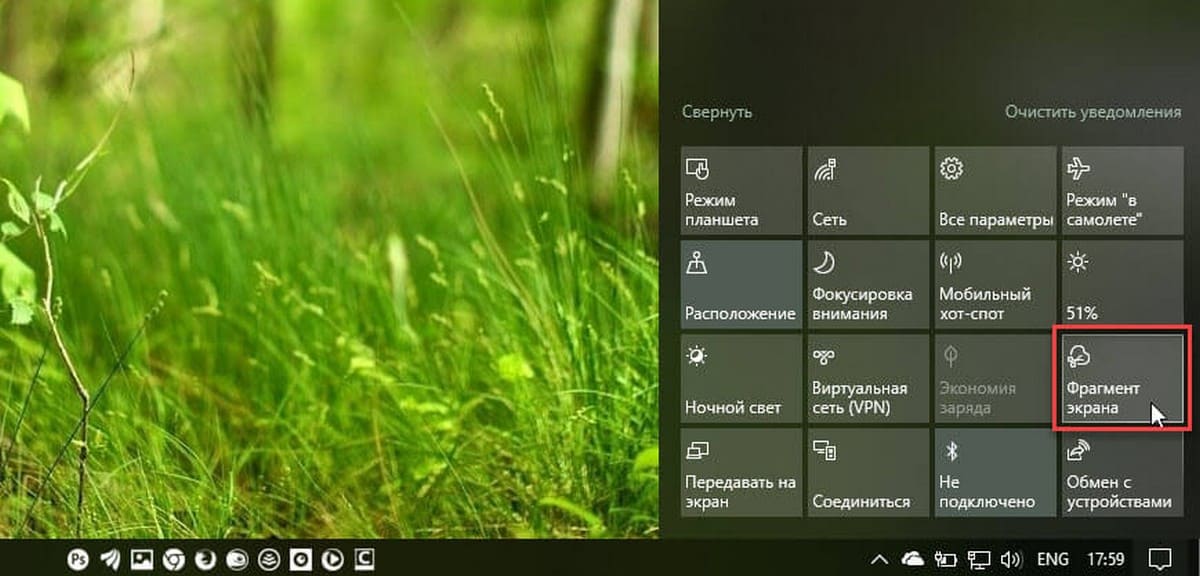
Телефон
Блокнот
Теперь «Блокнот» распознает окончание строк Unix, поэтому вы можете просматривать и редактировать файлы Unix / Linux с помощью обычного Блокнота. Еще одно изменение, появившееся в приложении, - это возможность быстрого поиска выделенного текста с помощью Bing.
Примечание редактора: Статья будет обновляться по мере появления новых функций.
В начале октября 2018 года официально пользователя стало доступно обновление под названием Windows 10 October 2018 Update. Разработчики в Windows 10 версии 1809 не только обновили множество ранее доступных функций, но и добавили множество новых. Не обошлось и без обновления менее заметных для пользователя функций.
Данная статья расскажет что появилось нового в Windows 10 версии 1809. Честно говоря действительно октябрьское обновление принесло множество изменений. Обычному пользователю стоит обратить внимание на новые возможности буфера обмена, игрового режима, создания фрагментов экрана и темную тему интерфейса.
Расширенный буфер обмена
Октябрьское обновление принесло расширенные возможности в стандартный буфер обмена. Теперь у пользователя есть возможность работы с несколькими элементами в буфере обмена. Всегда можно открыть буфер обмена и скопировать ранее использованные данные. Вместе с этим можно настроить синхронизацию одного буфера обмена на несколько устройствах. Для синхронизации нужно использовать одну учетную запись Майкрософт.

По умолчанию журнал буфера обмена отключен в обновлении Windows 10 версии 1809. Чтобы включить возможность использования расширенного буфера обмена достаточно перейти в Пуск > Параметры > Система > Буфер обмена и значение пункта Журнал буфера обмена изменить на Включено. После чего появится возможность открыть журнал буфера обмена нажав сочетание клавиш Win+V, чтобы вставить из него ранее используемый элемент.
Более подробно можно ознакомится в инструкции: Как посмотреть буфер обмена Windows 10.
Обновленный игровой режим
Новый интерфейс игрового режима действительно понравится пользователям. Радует новая возможность расширенной настройки звуков приложений прямо в игре. А также стоит сказать что вид игровой панели стал более современным. При этом все функции по записи экрана или создании снимков по прежнему остались. Если же раньше наблюдались проблемы с открытием игровой панели, то сейчас все происходит значительно быстрее.

В обновлении Windows 10 версии 1809 пункт меню в параметрах системы изменен на игровой режим. Пользователю достаточно перейти в Пуск > Параметры > Игры > Игровой режим и значение пункта Режим игры перетянуть на Включено. После чего появится возможность открывать игровое меню нажав прямо в игре сочетание клавиш Win+G.
Ещё больше об режиме игре можно узнать в статье: Как включить игровой режим в Windows 10.
Темная тема проводника
Многие пользователи ждали появления темной темы проводника ещё в предыдущих обновлениях. Интересной особенностью темной темы есть не только изменения фона в проводнике или параметрах системы, а и в большинства стандартных приложений. Хоть и темная тема проводника выглядит очень даже не привычно, но в процессе работы создает меньшую нагрузку на глаза пользователя.
По умолчанию после чистой установки операционной системы все же используется светлая тема проводника. Для активации темной темы проводника достаточно открыть Пуск > Параметры > Персонализация > Цвета и сменить режим приложения по умолчанию на Темный. После чего даже стандартный калькулятор получит темный пользовательский интерфейс.

Скриншот фрагмента экрана
По умолчанию для создания фрагмента экрана пользователю достаточно выбрать нужный пункт в центре уведомлений или же воспользоваться сочетанием клавиш Win+Shift+S. Дальше указать какую вырезку фрагмента экрана нужно выбрать и собственно перейти к выделению. После чего созданный снимок автоматически перемещается в буфер обмена.

Изменение размера текста
До обновления Windows 10 версии 1809 увеличение размера текста было действительно трудно сделать. Теперь появилась возможность перетаскивать ползунок, пока образец текста не станет легко читать, а затем просто применить изменения. Новая возможность изменения размера текста доступна в разделе специальных возможностей обновленных параметров системы.
Пользователю достаточно открыть Пуск > Параметры > Специальные возможности > Дисплей и установить нужный размер текста. Перед этим обязательно убедитесь что у Вас установлено рекомендуемое разрешение монитора. Так как отображение шрифтов может сильно искажаться при не подходящем разрешении экрана.

Более подробно можно ознакомится в статье: Как увеличить шрифт на компьютере Windows 10
Дополнительные возможности
Обновление Windows 10 версии 1809 хоть и было сначала приостановлено, но всё же принесло множество нового функционала для повышения комфорта работы в операционной системе. Подробно мы рассмотрели только тот функционал, который будет полезный обычному пользователю операционной системы Windows 10. Стоит сказать что изменений в октябрьскому обновлении значительно больше. Обычный пользователь и не заметит не значительные обновления функционала, которым он даже не пользовался.
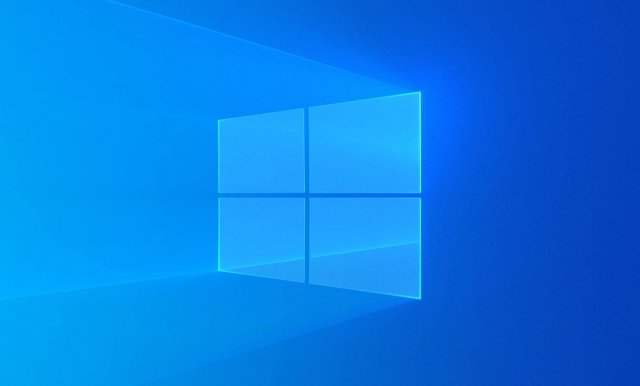
Microsoft готовится отказаться от еще одной версии Windows 10 в соответствии с обновленным жизненным циклом.
Windows 10 версии 1809, или обновление за октябрь 2018 года, было одним из самых спорных обновлений для настольной операционной системы Microsoft, и многие на самом деле вспоминают его как самый большой провал компании на данный момент.
И все потому, что October 2018 Update было отправлено для пользователей с серьезной ошибкой, которая могла привести к удалению определенных пользовательских файлов, хранящихся в библиотеках, и все потому, что Microsoft фактически не смогла решить эту проблему до развертывания новой версии на производственных устройствах. Софтверный гигант в конце концов решил временно отказаться от обновления, но примерно через месяц перевыпустил его с другими ошибками.
Поддержка обновления Windows 10 October 2018 Update должна была быть прекращена в мае этого года, но из-за глобального кризиса в области здравоохранения, который заставил многих из нас начать работать дома, компания в конечном итоге решила продлить срок окончания поддержки на шесть месяцев. Идея была настолько проста, насколько это могло быть: у ИТ-администраторов было больше времени для обновления компьютеров в своем парке и, следовательно, подготовки к прекращению существования Windows 10 версии 1809.
Теперь пришло время, и на следующей неделе предполагается, что Windows 10 версии 1809 будет убрана из цикла поддержки ОС, а пользователи еще раз предупредили, что они должны обновить свои устройства как можно скорее. Однако это изменение коснется не всех SKU, поскольку Microsoft прекратит выпуск версий, предназначенных для потребителей. Для образовательных и корпоративных SKU Windows 10 версии 1809 будет продолжено обслуживание, как и раньше.
«10 ноября 2020 г. прекращается обслуживание выпусков Windows 10 версии 1809 Home, Pro, Pro для рабочих станций и IoT Core. После этой даты устройства, работающие с этими выпусками, больше не будут получать ежемесячные обновления безопасности и качества, содержащие средства защиты от последних угроз безопасности. Мы рекомендуем вам немедленно обновить эти устройства до последней версии Windows 10», – предупреждает Microsoft.
Так что же ждет пользователей Windows 10, которые все еще используют обновление October 2018 Update?
По сути, самый простой способ продолжить получать обновления – это установить более новую версию Windows 10. Microsoft недавно начала развертывание October 2020 Update, обновления, которое на два года новее и которое включает в себя последние функции, разработанные Microsoft, включая тематические живые плитки и другие внутренние улучшения.
Однако развертывание октябрьского обновления происходит поэтапно, и не все устройства могут загрузить его прямо сейчас из Центра обновления Windows. Однако альтернативные методы, такие как Media Creation Tool, позволяют пользователям устанавливать октябрьское обновление, не дожидаясь, пока этот выпуск появится в Центре обновления Windows.
Microsoft также анонсировала серию блокировок обновления, которые не позволяют получать обновление устройствам, на которых могут появиться различные проблемы.
Все




Windows 10 (версия 1809) - крупное обновление функций, которое стало официально доступно 2 октября 2018 года под названием Windows 10 October 2018 Update. Рассмотрим новые возможности, основные улучшения и изменения
Обновление Windows 10 Redstone 5 (версия 1809), которое получило официальное название Windows 10 October 2018 Update, стало доступно для ручной загрузки 2 октября и начнет автоматически развертываться через Центр обновления Windows - 9 октября 2018 года.
Основными нововведениями обновления стали облачный буфер обмена, который будет синхронизировать историю копирования контента между устройствами, и долгожданная темная тема для Проводника Windows.
Облачный буфер обмена: история и синхронизация
Тёмная тема оформления для Проводника
SwiftKey в Windows 10
Приложение «Ваш телефон» для пользователей Android и iPhone
Предварительный просмотр поиска
Новый инструмент для скриншотов
Крупное обновление Microsoft Edge
Настройки HDR дисплеев
Улучшения работы с мобильными сетями
Скрытые границы окон в стиле Acrylic
Приложение Почта станет игнорировать браузер по умолчанию
Защитник Windows становится приложением «Безопасность Windows»
Установка шрифтов без прав администратора
Информация об энергопотреблении в Диспетчере задач
Увеличение текста
Windows будет прогнозировать лучшее время для перезагрузки
Улучшения игровой панели
Обновлено управление беспроводным проецированием экрана
Новые смайлы
Крупное обновление Skype для Windows 10
Расширенная поддержка перевода строк в Блокноте
Многочисленные улучшения Блокнота
Поддержка горячих клавиш копирования и вставки в Bash
Запуск оболочки Linux в Проводнике
Поиск с помощью Bing в Блокноте
Улучшения средства просмотра диагностических данных
Упрощенная настройка в качестве цифрового табло
Полезные функции и другие изменения
Новые функции для опытных пользователей, разработчиков и системных администраторов
Читайте также:

